一、Ubuntu 的包管理工具 apt
过去,软件通常是从源代码安装的,安装步骤为:
- 在Github上下载该软件的源码文件;
- 查看Github上这个软件项目中提供的自述文件(通常包含配置脚本或 makefile 文件),看看这个软件想要运行,需要哪些其他的软件组件;
- 在本地的终端窗口中运行提供的配置脚本,下载依赖项,配置好本体软件的运行环境;
- 这一切做好后对下载的源码文件进行编译,即可正确安装和运行目标软件;
举例(以安装 ROS 中的一个仿真软件为例):
1.在 Github 中搜索 wpr_simulation ,进入项目空间;
2.复制源码连接,下载源码到本地的 catkin_ws/src 文件夹下;
git clone https://github.com/6-robot/wpr_simulation.git3. 下载后我们发现在项目文件夹 catkin_ws/src/wpr_simulation 下有一个文件夹 scripts ,这个文件夹是一个脚本文件夹,需要使用里面的脚本 install_for_noectic.sh 完成对依赖软件包的安装和环境配置;
cd catkin_ws/src/wpr_simulation/scripts/
./install_for_noectic.sh4.在 ~/catkin_ws 下 使用 catkin_make 命令编译整个项目;
cd ~/catkin_ws/
catkin_make为了摆脱这种复杂性,Linux 各个发行版创建了自己的打包格式:
- Linux 发行版之间的主要区别之一是包管理,Ubuntu 的包管理工具就是 apt ,为最终用户提供用于安装软件的即用型二进制文件(已经预编译的软件)以及一些元数据(版本号、描述)和依赖项;
- 软件包管理工具 apt 在 Ubuntu 的本地维护着一个源列表文件,源列表文件里面都是一些网址信息,每一条网址就是一个软件源,而每一个软件源里面有无数个打包好的软件包;
- 如果想通过 apt 安装软件,那么终端会逐条读取源列表文件中的网址(软件源),看哪个软件源里面有我们需要的软件包;
安装步骤简化为仅使用一行命令即可安装软件:
sudo apt-get install <package_name>- apt 已经将所需的软件的依赖项,元数据和软件本体全部打包好了,形成了一个以目的软件名作为软件包名的软件包;
- 且这个软件包中的内容都是经过了预编译的,安装上以后不需要人为安装依赖项/编译,就可以直接使用;
注意:/var/cache/apt/archives 目录是在用 apt install 安装软件时,软件包的临时存放路径;
关于 apt 安装和源码安装的优劣势:
- apt软件包管理工具优点在于方便,缺点在于如果我们想对软件的源码进行修改,则是不可能的,因为通过 apt 下载下来的软件包都是预编译好的,都是二进制文件,无法查看源码;
- 这就是通过源码安装软件的好处,可以对源码文件进行修改,然后再编译,就可以实现对软件功能的修改和定制;
补充:
- apt 在本地维护的源列表文件地址:
/etc/apt/sources.list
- 可以使用文本编辑器 gedit 打开并查看:(有清华源/中科大源 ... 可用)
sudo gedit /etc/apt/sources.list
总结:
- 简单来说,包管理器是一个允许用户在操作系统上安装、删除、升级、配置和管理软件包的工具;通过这个包管理器可以方便的对所有软件包安装 / 卸载 / 更新 ...
- 软件包管理工具 apt 在 Ubuntu 的本地维护着一个源列表文件,源列表文件里面都是一些网址信息,每一条网址就是一个软件源,而每一个软件源里面有无数个打包好的软件包;
- 如果想通过 apt 安装软件,那么终端会逐条读取源列表文件中的网址(软件源),看哪个软件源里面有我们需要的软件包;
a
a
a
a
a
二、apt 和 dpkg 之间的区别
相同点:
- apt 与 dpkg 均为 ubuntu 下面的包管理工具;
不同点1:
- apt 主要用于远程安装软件包(从远程仓库搜索包的名字,下载并安装);
- dpkg 仅用于安装本地软件包(软件包的后缀都是.deb);
- apt 安装软件包时会自动安装依赖包,配置好环境(apt 是 dpkg 的封装,同时具备了软件源相关的功能,有一定的自动处理依赖关系的能力);
- dpkg 安装软件包时不会安装依赖包,不能解决依赖问题;
sudo apt install <package_name>
sudo dpkg -i <package_name>.deb不同点2:
- apt 包管理工具存放信息的位置:
var/lib/dpkg/available 文件的内容是软件包的描述信息, 该软件包括当前系统所使用的Debian 安装源中的所有软件包,其中包括当前系统中已安装的
和未安装的软件包.
/etc/apt/sources.list 记录软件源的地址(当你执行 sudo apt-get install xxx 时,Ubuntu 就去这些站点下载软件包到本地并执行安装)
/var/cache/apt/archives 已经下载到的软件包都放在这里(用 apt-get install 安装软件时,软件包的临时存放路径)
/var/lib/apt/lists 使用 apt-get update命令会从 /etc/apt/sources.list 中下载软件列表,并保存到该目录。- dpkg 包管理工具存放信息的位置:
/etc/dpkg/dpkg.cfg dpkg包管理软件的配置文件
/var/log/dpkg.log dpkg包管理软件的日志文件
/var/lib/dpkg/available 存放系统所有安装过的软件包信息
/var/lib/dpkg/status 存放系统现在所有安装软件的状态信息
/var/lib/dpkg/info 记安装软件包控制目录的控制信息文件不同点3:
- dpkg 安装软件包时是绕过了 apt 对软件包进行操作,所以用 dpkg 安装过的软件包用 apt 可以再安装一遍,系统不知道之前安装过了,将会覆盖之前 dpkg 的安装;
参考文章:https://www.cnblogs.com/nmg-yangrx/p/16263457.html
a
a
a
a
a
三、命令 apt update 和 apt upgrade 的功能
sudo apt update 执行过程:
- 连接软件源:这个命令会访问我们维护在 Ubuntu 本地的源列表文件(即 sources.list 文件),逐个访问里面的网址(软件源/软件仓库),读取每个软件仓库中所有软件的信息,有哪些新增的软件包?或者哪些已有软件包的新版本?
- 更新本地的软件包列表:将这些信息全部存储在本地的 /var/lib/apt/lists 目录下(该文件夹内存储的是软件包列表);就是更新这个文件夹里面的内容,添加新软件包的描述信息 / 对有了新版本的旧软件包的描述信息的更改;
- 检查可用更新:当本地的软件包列表文件更新完成,这个命令就会将本地 Ubuntu 上已经安装的软件包的版本信息和本地的软件包列表(即 lists 文件夹)中的信息交叉对比,以此来确定哪些软件包有新版本可用;
注意1:文件夹 lists 的内容是从所有软件源读取到的所有软件包的描述信息(版本信息/依赖信息 / 下载地址),不管是当前系统中已安装的软件包或是未安装的软件包;
注意2:这个命令只是更新我们在本地存储的描述信息,而不会更新任何一个软件包,也不会安装任何一个软件包;
sudo apt update 执行结果:

- 命中:意味着该软件源网址自上次访问以来里面的软件包信息没有更改,因此它被认为是最新的并且不需要再次下载;
- 获取:在某个软件源网址内 下载了新软件包的描述信息 / 更新了旧软件包的描述信息;
- 忽略:就是指这个软件源网站无更新 / 更新无关紧要;
sudo apt update 执行过程:
- 检查可用更新:这个命令会把本地已安装的软件,与刚下载的软件列表里对应软件地址的软件进行对比,如果发现已安装的软件版本太低 / 某些软件需要其他新软件包作为依赖,就会提示你选择 Y/N ,然后对本地安装的软件进行更新 / 安装新依赖项;
- 更新/安装软件:如果你的软件都是最新版本,会提示:升级了 0 个软件包,新安装了 0 个软件包,要卸载 0 个软件包,有 0 个软件包未被升级;
sudo apt update 执行结果:
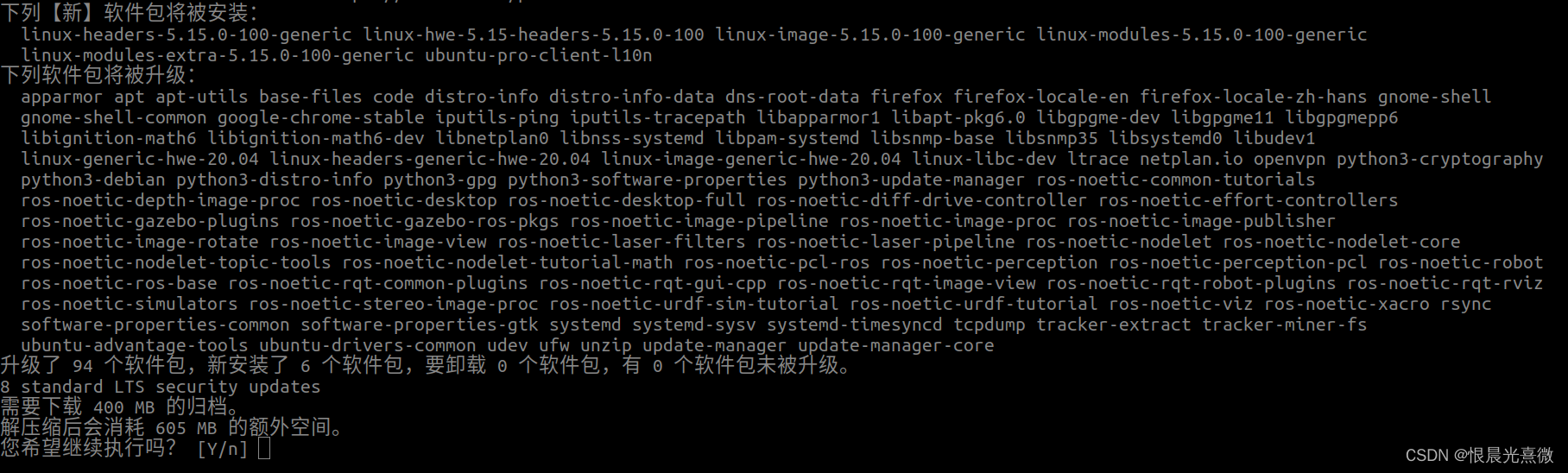
总结:
- update 的作用:
update 命令只会获得系统上所有包的最新信息,并不会下载或者安装任何一个包;- upgrade 的作用:
apt upgrade 命令是用来把这些包下载和升级到最新版本;
a
a
a
a
a
四、apt 和 apt-get 命令之间的区别
有许多和 APT 包管理工具交互的命令如 apt-get、apt、dpkg、aptitude 等;下面重点讨论这些命令中 update 和 upgrade 选项的区别;
apt update vs apt-get update:
apt-get update 和 apt update 做的是同样的事,都是更新软件列表的描述信息,这样的话你的系统就知道有哪些包的版本是有更新的 / 有哪些新推出的软件包;从技术上讲,其实并没有本质区别,只有一点小小的细节上的区别;apt update 在一个方面比 apt-get update 做的好,它会告诉你可升级的包的数量;而apt-get update 不会告诉你有多少包可以升级;
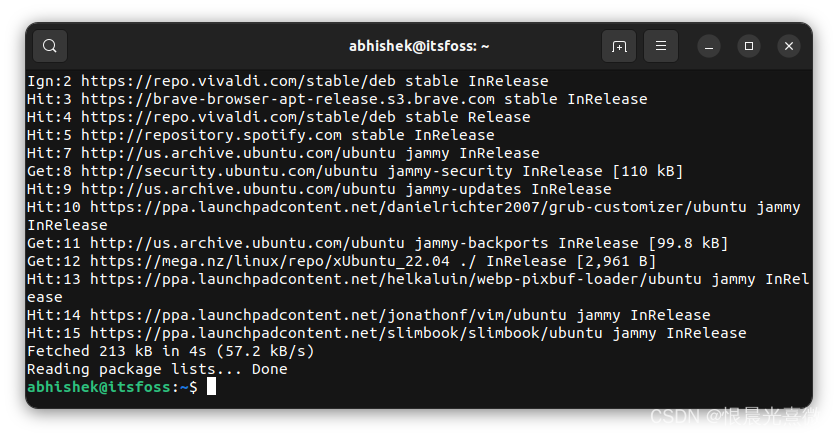

- 从
apt 中可以看到 列出可升级的包,而 apt-get 没有这个选项;
# apt list --upgradable
Listing... Done
fprintd/jammy-updates 1.94.2-1ubuntu0.22.04.1 amd64 [upgradable from: 1.94.2-1]
gnome-control-center-data/jammy-updates,jammy-updates 1:41.7-0ubuntu0.22.04.4 all [upgradable from: 1:41.7-0ubuntu0.22.04.1]
gnome-control-center-faces/jammy-updates,jammy-updates 1:41.7-0ubuntu0.22.04.4 all [upgradable from: 1:41.7-0ubuntu0.22.04.1]
gnome-control-center/jammy-updates 1:41.7-0ubuntu0.22.04.4 amd64 [upgradable from: 1:41.7-0ubuntu0.22.04.1]
libpam-fprintd/jammy-updates 1.94.2-1ubuntu0.22.04.1 amd64 [upgradable from: 1.94.2-1]
vivaldi-stable/stable 5.4.2753.40-1 amd64 [upgradable from: 5.4.2753.37-1]apt upgrade vs apt-get upgrade:
apt-get upgrade 和 apt upgrade 命令根据本地的软件列表中保存的软件包的描述信息,安装可升级包的最新版本;-
apt upgrade 命令可以升级 Linux 内核版本,apt-get upgrade 不能;apt-get 命令需要使用 apt-get dist-upgrade 来升级内核版本;这是因为升级内核版本意味着安装一个全新的包,apt-get upgrade 命令不能安装一个新的包,它只能升级现有的包;

-
apt upgrade 比 apt-get 做的好的另一件小事是它会在底部显示一个进度条;

参考文章:apt 的 update 和 upgrade 命令的区别是什么?-51CTO.COM
a
a
a
a
a
五、如何更换 apt 的软件源(文件 sources.list 中的网址)
- 备份原来的源:将以前的软件源备份一下,以防以后可以用的到;
sudo cp /etc/apt/sources.list /etc/apt/sources.list.bak- 添加新源:打开 /etc/apt/sources.list 文件,在前面添加如下条目,并保存;
sudo vim /etc/apt/sources.list(可将vim更换为自己熟悉的编辑器,如gedit)#添加阿里源
deb http://mirrors.aliyun.com/ubuntu/ focal main restricted universe multiverse
deb-src http://mirrors.aliyun.com/ubuntu/ focal main restricted universe multiverse
deb http://mirrors.aliyun.com/ubuntu/ focal-security main restricted universe multiverse
deb-src http://mirrors.aliyun.com/ubuntu/ focal-security main restricted universe multiverse
deb http://mirrors.aliyun.com/ubuntu/ focal-updates main restricted universe multiverse
deb-src http://mirrors.aliyun.com/ubuntu/ focal-updates main restricted universe multiverse
deb http://mirrors.aliyun.com/ubuntu/ focal-proposed main restricted universe multiverse
deb-src http://mirrors.aliyun.com/ubuntu/ focal-proposed main restricted universe multiverse
deb http://mirrors.aliyun.com/ubuntu/ focal-backports main restricted universe multiverse
deb-src http://mirrors.aliyun.com/ubuntu/ focal-backports main restricted universe multiverse
#添加清华源
deb https://mirrors.tuna.tsinghua.edu.cn/ubuntu/ focal main restricted universe multiverse
# deb-src https://mirrors.tuna.tsinghua.edu.cn/ubuntu/ focal main restricted universe multiverse
deb https://mirrors.tuna.tsinghua.edu.cn/ubuntu/ focal-updates main restricted universe multiverse
# deb-src https://mirrors.tuna.tsinghua.edu.cn/ubuntu/ focal-updates main restricted universe multiverse
deb https://mirrors.tuna.tsinghua.edu.cn/ubuntu/ focal-backports main restricted universe multiverse
# deb-src https://mirrors.tuna.tsinghua.edu.cn/ubuntu/ focal-backports main restricted universe multiverse
deb https://mirrors.tuna.tsinghua.edu.cn/ubuntu/ focal-security main restricted universe multiverse
# deb-src https://mirrors.tuna.tsinghua.edu.cn/ubuntu/ focal-security main restricted universe multiverse multiverse注意:可以通过 # 来禁注释掉原软件源,添加需要添加的软件源;
- 更新源 + 更新软件:
sudo apt-get update
sudo apt-get upgradea
a
a
a
a
六、apt 常用命令
更新软件列表: apt-get update
更新安装的软件: apt-get upgrade
搜索软件: apt-cache search package_name
软件列表: apt list
已安装软件: apt list --installed
安装软件: apt install package_name
安装软件包的时候指定安装具体的版本: apt install nginx=1.14.0-0ubuntu1.6
修复软件依赖: apt install -f
升级软件: apt upgrade package_name
卸载软件: apt remove package_name
卸载软件及依赖: apt autoremove package_name
删除配置: apt purge package_name
安装本地软件包: dpkg -i your_deb_file.deb
推荐文章:
- apt命令之软件仓库管理使用一览表-腾讯云开发者社区-腾讯云
- Linux系统 apt-get 命令的使用:安装、更新、卸载软件包-腾讯云开发者社区-腾讯云
- apt 常用命令_apt查看源里的软件信息-CSDN博客
a
a
a
a
a
参考文献:
- What is a Package Manager in Linux?
- https://www.quora.com/What-do-GET-HIT-and-IGN-mean-when-I-run-an-apt-get-update-on-Ubuntu
- sudo apt-get update和sudo apt-get upgrade命令的区别_apt-get update和upgrade-CSDN博客
- apt 的 update 和 upgrade 命令的区别是什么?-51CTO.COM
- What is a Package Manager in Linux?
- Ubuntu20.04软件源更换 - 知乎
- apt 与 dpkg 区别_dpkg apt-CSDN博客








 本文详细介绍了Ubuntu中apt包管理工具的使用,包括apt与dpkg的区别,apt-getupdate和upgrade的功能,以及如何更换和管理软件源。apt提供预编译的软件包和自动依赖安装,而源码安装则允许对源代码进行修改。
本文详细介绍了Ubuntu中apt包管理工具的使用,包括apt与dpkg的区别,apt-getupdate和upgrade的功能,以及如何更换和管理软件源。apt提供预编译的软件包和自动依赖安装,而源码安装则允许对源代码进行修改。















 3万+
3万+

 被折叠的 条评论
为什么被折叠?
被折叠的 条评论
为什么被折叠?








